动画基本分类
Android动画可以分为帧动画、补间动画和属性动画。
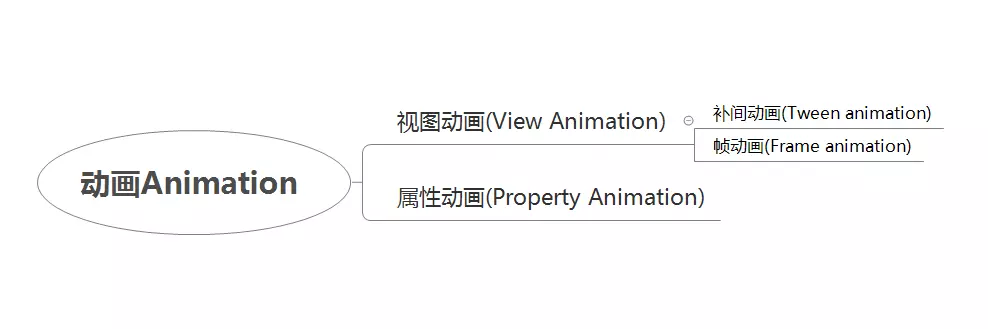
动画分类
视图动画(补间动画、帧动画)
补间动画通多对整个视图不断做图像的变换(平移、缩放、旋转、透明度)产生的动画效果,是一种渐进式动画。
逐帧动画,是通过一个接一个的加载Drawable资源来创建动画,按顺序的播放,像一个胶卷。对于视图动画,他只是单独的图片内容在变换,而不是整个视图。很显然,如果图片过多多大就会导致OOM异常。
视图动画的作用对象只能是View,在同一个图形通过在界面上进行透明度,缩放,旋转,平移的变化。
根据动画效果,补间动画分为以下4类:
- 透明度动画(alpha)
- 缩放动画(scale)
- 平移动画(Translate)
- 旋转动画(rotate)
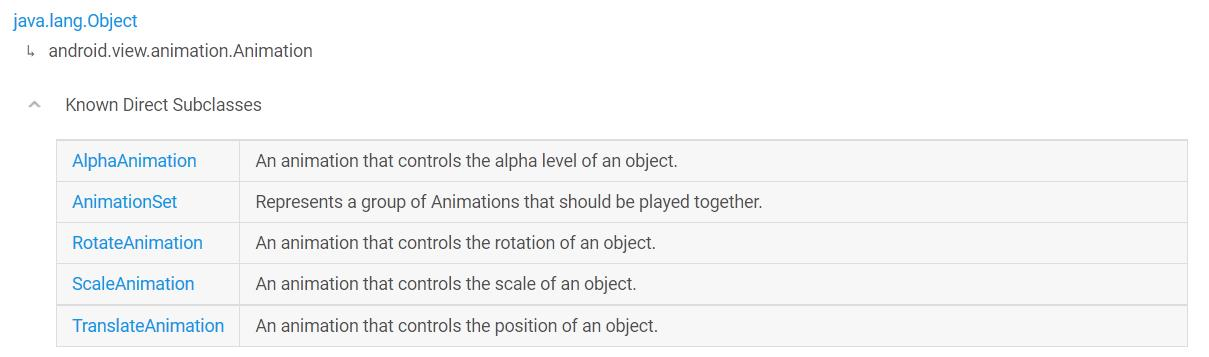 动画关系
动画关系
补间动画
XML中的使用
spaceshipImage.xml
<?xml version="1.0" encoding="utf-8"?>
<set xmlns:android="http://schemas.android.com/apk/res/android"
android:interpolator="@[package:]anim/interpolator_resource"
android:shareInterpolator=["true" | "false"] >
<alpha
android:fromAlpha="float"
android:toAlpha="float" />
<scale
android:fromXScale="float"
android:toXScale="float"
android:fromYScale="float"
android:toYScale="float"
android:pivotX="float"
android:pivotY="float" />
<translate
android:fromXDelta="float"
android:toXDelta="float"
android:fromYDelta="float"
android:toYDelta="float" />
<rotate
android:fromDegrees="float"
android:toDegrees="float"
android:pivotX="float"
android:pivotY="float" />
<set>
...
</set>
</set>创建动画
ImageView spaceshipImage = (ImageView) findViewById(R.id.spaceshipImage);
Animation myAnimation= AnimationUtils.loadAnimation(this, R.anim.filename);
spaceshipImage.startAnimation(myAnimation);JAVA中的使用
ImageView imageView = findViewById(R.id.image_view);
// 创建 需要设置动画的 视图View
// 组合动画设置
AnimationSet setAnimation = new AnimationSet(true);
// 创建组合动画对象(设置为true)
// 设置组合动画的属性
setAnimation.setRepeatMode(Animation.RESTART);
...
// 逐个创建子动画,不作过多描述
// 子动画1:透明度动画
Animation alpha = new AlphaAnimation(1,0);
alpha.setDuration(3000);
...
// 子动画2:缩放动画
Animation scale1 = new ScaleAnimation(1,0.5f,1,0.5f,Animation.RELATIVE_TO_SELF,0.5f,Animation.RELATIVE_TO_SELF,0.5f);
scale1.setDuration(1000);
...
// 子动画3:平移动画
Animation translate = new TranslateAnimation(TranslateAnimation.RELATIVE_TO_PARENT,-0.5f,
TranslateAnimation.RELATIVE_TO_PARENT,0.5f,
TranslateAnimation.RELATIVE_TO_SELF,0
,TranslateAnimation.RELATIVE_TO_SELF,0);
translate.setDuration(10000);
...
// 子动画4:旋转动画
Animation rotate = new RotateAnimation(0,360,Animation.RELATIVE_TO_SELF,0.5f,Animation.RELATIVE_TO_SELF,0.5f);
rotate.setDuration(1000);
rotate.setRepeatMode(Animation.RESTART);
rotate.setRepeatCount(Animation.INFINITE);
...
// 将创建的子动画添加到组合动画里
setAnimation.addAnimation(alpha);
setAnimation.addAnimation(rotate);
setAnimation.addAnimation(translate);
setAnimation.addAnimation(scale1);
imageView.startAnimation(setAnimation);
// 播放动画插值器Interpolator
插值器是在XML中定义的一个动画修改器,它影响动画的变化率。这允许现有动画附加加速、减速、重复、反弹等效果。
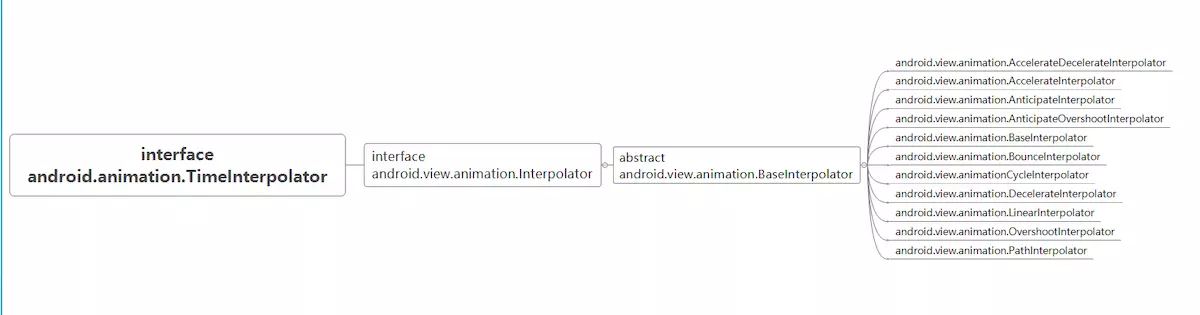
插值器
<set android:interpolator="@android:anim/accelerate_interpolator">
...
</set>
Animation alphaAnimation = new AlphaAnimation(1,0);
alphaAnimation.setDuration(3000);
//创建插值器对象
Interpolator interpolator = new OvershootInterpolator();
//为动画添加插值器
alphaAnimation.setInterpolator(interpolator);
imageView.startAnimation(alphaAnimation);插值器 更多参考
帧动画
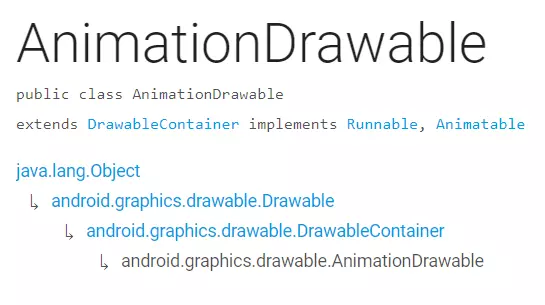
帧动画继承关系
XML使用
rocket_thrust
<?xml version="1.0" encoding="utf-8"?>
<animation-list xmlns:android="http://schemas.android.com/apk/res/android"
android:oneshot=["true" | "false"] >
<item
android:drawable="@[package:]drawable/drawable_resource_name"
android:duration="integer" />
//如下
<item android:drawable="@drawable/wheel0" android:duration="50" />
<item android:drawable="@drawable/wheel1" android:duration="50" />
<item android:drawable="@drawable/wheel2" android:duration="50" />
<item android:drawable="@drawable/wheel3" android:duration="50" />
<item android:drawable="@drawable/wheel4" android:duration="50" />
<item android:drawable="@drawable/wheel5" android:duration="50" />
</animation-list>
ImageView rocketImage = (ImageView) findViewById(R.id.rocket_image);
rocketImage.setBackgroundResource(R.drawable.rocket_thrust);
rocketAnimation = (AnimationDrawable) rocketImage.getBackground();
rocketAnimation.start();JAVA方式
<-- 直接从drawable文件夹获取动画资源(图片) -->
animationDrawable = new AnimationDrawable();
for (int i = 0; i <= 25; i++) {
int id = getResources().getIdentifier("a" + i, "drawable", getPackageName());
Drawable drawable = getResources().getDrawable(id);
animationDrawable.addFrame(drawable, 100);
}
<-- 开始动画 -->
btn_startFrame.setOnClickListener(new View.OnClickListener() {
@Override
public void onClick(View v) {
animationDrawable.setOneShot(true);
iv.setImageDrawable(animationDrawable);
// 获取资源对象
animationDrawable.stop();
// 特别注意:在动画start()之前要先stop(),不然在第一次动画之后会停在最后一帧,这样动画就只会触发一次
animationDrawable.start();
// 启动动画
}
});
<-- 停止动画 -->
btn_stopFrame.setOnClickListener(new View.OnClickListener() {
@Override
public void onClick(View v) {
animationDrawable.setOneShot(true);
iv.setImageDrawable(animationDrawable);
animationDrawable.stop();
}
});属性动画
属性动画,在Android 3.0的(API级别11)引入的,该属性动画系统可以制作动画的任何对象的属性。但是一般来说,属性动画系统是首选的使用方法,因为它更灵活,并提供更多功能。
具体使用
ObjectAnimator
我们通过控制传入 ofFloat()的第二个参数preperty 或者 XML中的android:propertyName属性 来产生不同动画效果,以下为Android预置好的一些属性:即四种基本变换,透明度、平移、缩放、旋转
| 属性 | 作用 | 数值类型 |
|---|---|---|
| alpha | 透明度 | float |
| translationX | X方向的位移 | float |
| translationY | Y方向的位移 | float |
| scaleX | X方向的缩放倍数 | float |
| scaleY | Y方向的缩放倍数 | float |
| rotation | 以屏幕方向为轴的旋转度数 | float |
| rotationX | 以X轴为轴的旋转度数 | float |
| rotationY | 以Y轴为轴的旋转度数 | float |
以上大部分来自
作者:whd_Alive
链接:https://www.jianshu.com/p/a480ca619dd9
进度条动画的创建
先创建几个imageView 填充背景
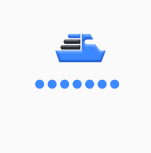
paste image
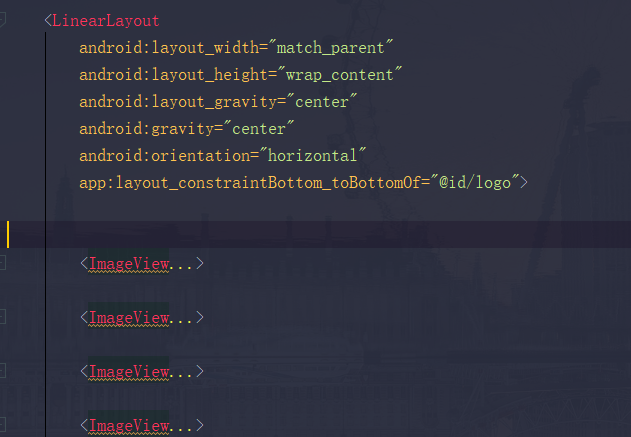
paste image
然后在代码中添加属性动画
postDelayed(new Runnable() {
@Override
public void run() {
ObjectAnimator objectAnimatorX = ObjectAnimator.ofFloat(imageViews[position], "scaleX", 1.2f, ratio[position]);
objectAnimatorX.setDuration(600);
objectAnimatorX.setInterpolator(new OvershootInterpolator());
objectAnimatorX.setRepeatMode(ValueAnimator.REVERSE);
objectAnimatorX.setRepeatCount(ValueAnimator.INFINITE);
objectAnimatorX.start();
ObjectAnimator objectAnimatorY = ObjectAnimator.ofFloat(imageViews[position], "scaleY", 1.2f, ratio[position]);
objectAnimatorY.setRepeatCount(ValueAnimator.INFINITE);
objectAnimatorY.setDuration(600);
objectAnimatorY.setInterpolator(new OvershootInterpolator());
objectAnimatorY.setRepeatMode(ValueAnimator.REVERSE);
objectAnimatorY.start();
ObjectAnimator alpha = ObjectAnimator.ofFloat(imageViews[position], "alpha", alphaMax, alphaMin);
alpha.setRepeatCount(ValueAnimator.INFINITE);
alpha.setDuration(600);
alpha.setRepeatMode(ValueAnimator.REVERSE);
alpha.setInterpolator(new DecelerateInterpolator());
alpha.start();
}
}, (position + 1) * 90);效果图就出来了……
but传不了动图。。
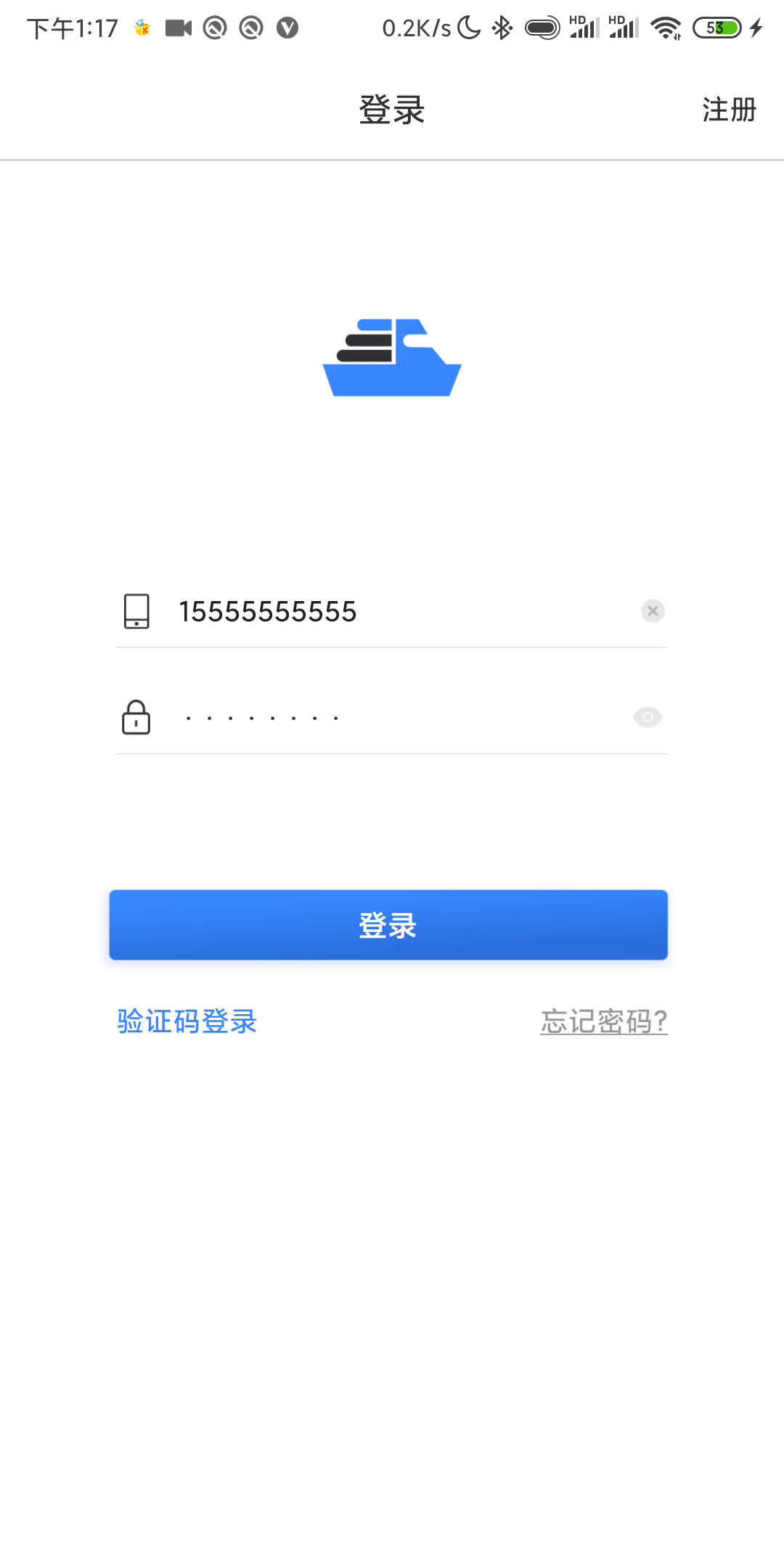
动图来了
